Jums ir problēma ar datoru, visi faili tagad tiek atvērti ar vienu programmu. Jūs neko nedarījāt, bet kaut kas notika. Nelietojiet izmisumā! Visu vienmēr var labot, atkārtoti neinstalējot Windows operētājsistēmu.
Jums ir problēma ar datoru, visi faili tagad tiek atvērti ar vienu programmu. Jūs neko nedarījāt, bet kaut kas notika. Nelietojiet izmisumā!
Līdzīga nelaime notika pie mana drauga darbā, piezvana pa tālruni un saka: nepatikšanas, visas programmas atver Windows Media Center. Viss kļuva skaidrs, tas notika viena iemesla dēļ - jūs mēģinājāt atvērt kaut kādu exe lietojumprogrammu (exe ir faila paplašinājums) ar windows palīdzība Mediju centrs Pēc tādiem windows darbība Media Center ir kļuvis par noklusējuma programmu jebkurai exe lietojumprogrammai, kā arī ar to saistītajiem failiem.
Vienkāršs piemērs: visiem teksta txt failiem klusā programma ir piezīmjdatoru logi (notepad.exe). Un tā kā notepad ir tāda pati lietojumprogramma kā visiem pārējiem ar exe paplašinājumu, tas arī viss teksta dokumenti Mēģiniet atvērt, izmantojot Windows Media Center.
Lai atrisinātu šo problēmu, ir nepieciešams atiestatīt programmu uz noklusējuma iestatījumiem un atjaunot sākotnējās failu asociācijas ar nepieciešamajām programmām.
- Lejupielādējiet arhīvu no vietnes ResetFileAssociations.zip un izsaiņojiet to. Tur atrodam noklusējuma failu asociācijas failu ar paplašinājumu .reg.
- Pēc tam veiciet dubultklikšķi uz neizpakotā reģistra faila un iespējojiet datu pievienošanu mūsu Winodws reģistram. Es gribu uzreiz rezervēt dotais fails darbojas tikai operētājsistēmai Windows 7. Nemēģiniet to izmantot citām Windows versijām!
- Veicot datora atsāknēšanu
Neaizmirstiet, ka faili, kas nav saistīti ar nevienu programmu, ir tikko izveidoti instalētie logi 7 (teiksim PSD, MKV) nebūs asociāciju. Tad jums būs jāpiešķir programmas šiem failiem manuāli (atvērt ar)
Var gadīties, ka, veicot dubultklikšķi uz reģistra faila, tiek parādīta kļūda (sākas WMC), jums jāveic šādas darbības:
Ar peles labo pogu noklikšķiniet uz faila, parādītajā izvēlnē atlasiet Atvērt, izmantojot programmu Select-Registry Editor.
Pārbaudiet, vai ir atzīmēta izvēles rūtiņa - izmantojiet atlasīto programmu visiem šāda veida failiem un noklikšķiniet uz pogas Labi.
Ja logā Atlasīt programmu pēkšņi nav reģistra redaktora, pēc tam noklikšķiniet uz pogas Pārlūkot, atveriet windows mape, atrodiet tur un atlasiet failu regedit.exe un noklikšķiniet uz Atvērt.
Es ceru, ka šis raksts palīdzēja atrisināt jūsu grūtības un atbildēja uz jautājumiem - ko darīt, ja visi faili tiek atvērti ar vienu programmu? Ko darīt, ja visi faili tiek atvērti ar piezīmju bloku? Ko darīt, ja visi faili atver Windows Media Center?
Sveiki visiem! Šajā rakstā mēs runāsim par vienu ļoti būtisku situāciju, ar kuru emuāra autora māsa saskārās, strādājot pie datora. Tās būtība ir tāda, ka visus saīsnes atver viena programma.
Tas ir, skat, piemēram, Opera ikona sāka atvērties caur Word. Turklāt šīs kļūmes rezultātā personālajā datorā instalētais serveris pārstāja darboties darba programma. Un tas, jūs redzat, ir konkrēts aploks.
Tātad, draugi, izdomāsim, kāpēc tas pats notika un kas jādara, lai labotu šo situāciju. Un lieta ir tāda, ka lietotāja neapzinātajām darbībām tika iestatītas nepareizas asociācijas etiķetes ar vietējām programmām.
Kā tas varēja notikt? Jā, ļoti vienkārši. Atverot saīsni, tika izmantota komanda "Atvērt ar", kā rezultātā visiem failiem ar paplašinājumu ".lnk" tika piešķirta nepareiza programma atvēršanai.
Bet tajā nav lielu baiļu, visu var atgriezt savās vietās bez daudz asiņu. Lai to izdarītu, tīmekļa emuāra autors ir atradis vienkāršu un ērtu veidu, kā atgriezt etiķešu saistību ar vietējām programmām:

Tūlīt mēs sacīsim, ka visas manipulācijas veiksim, izmantojot Windows 10 piemēru, lai gan citās šīs OS versijās viss būs līdzīgs. Tātad, pirmkārt, atveriet ar reģistra redaktoru.
Lai to izdarītu, noklikšķiniet uz pogas "Sākt" un ievadiet komandu "regedit":
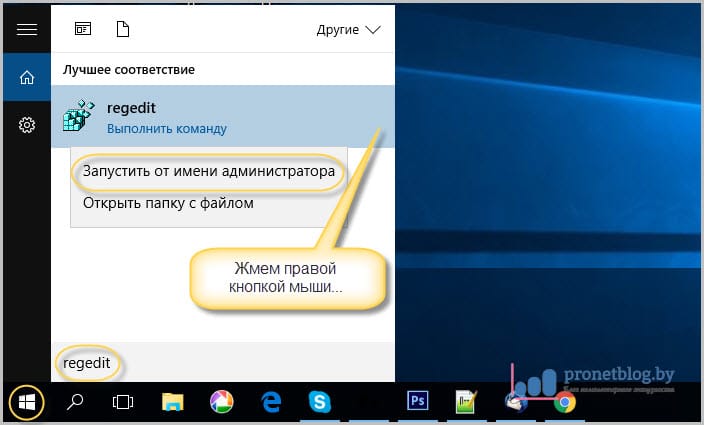
Pēc tās atvēršanas mēs atceramies, ka jums šeit ir jāstrādā ļoti uzmanīgi, neveicot kļūdainas manipulācijas. Šajā solī mums jāseko ceļam:
Atrodiet tajā apakšnodaļu “UserChoice” un noteikti izdzēsiet to. To var izdarīt, ar peles labo pogu noklikšķinot uz tā:
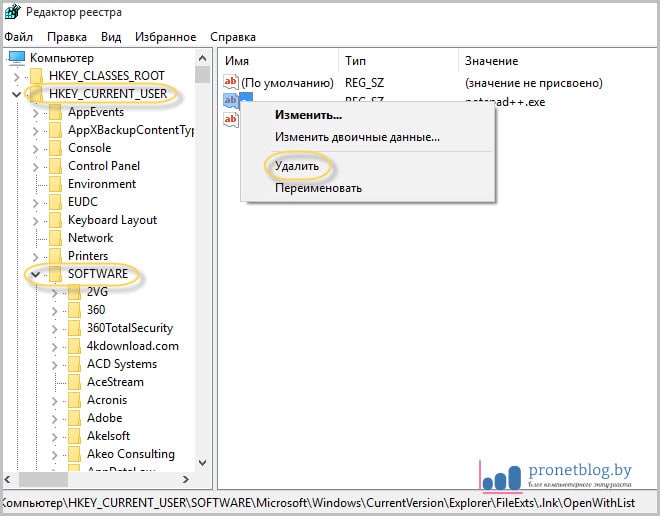
Tas principā ir viss bizness. Pēc datora restartēšanas visas saīsnes asociācijas atgriezīsies. Kā redzat, šajā jautājumā nav nekā sarežģīta. Starp citu, emuāra autora māsai izdevās šo problēmu novērst pat pa tālruni.
Bet, ja kāds no jums pilnīgi nav draugs ar reģistra redaktoru vai baidās, ka ir kaut kas, ko neizdzēst, tad ir vēl viena iespēja. Tas sastāv no nelielas programmas ar nosaukumu palaišanas datorā Nesaistītie failu tipi.
Ir vērts teikt, ka tas pat neprasa instalēšanu. Tāpēc mēs to ņemam no saites no oficiālās vietnes, pēc tam izsaiņojam un palaižam to. Bet šajā solī autors gaidīja bummer, jo operētājsistēmā Windows 10 šī lietderība nedarbojas:

Bet, ja kādam ir instalēta Vista vai Windows 7, tad jums nevajadzētu baidīties, programma sāksies bez problēmām. Tad kolonnā "Failu tipi" atrodam vajadzīgo paplašinājumu ".lnk" un noklikšķiniet uz pogas "Noņemt failu asociāciju":
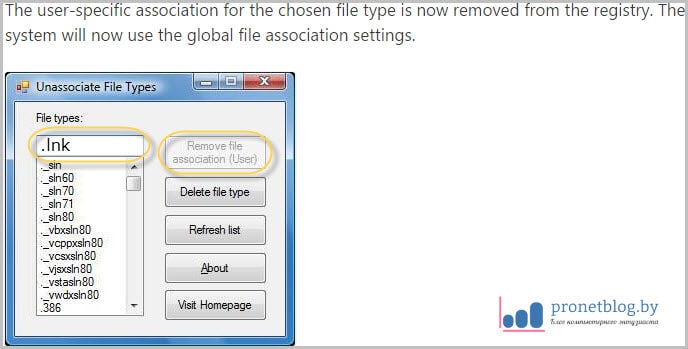
Šajā brīdī mēs pabeigsim rakstu, jo jautājums par to, kāpēc visus saīsnes atver viena programma vai kā atgriezt saīsņu saikni ar, ir pilnībā izsmelts.
Ja jums ir kādi jautājumi, pasteidzieties tos uzdot komentāros. Tā vietā mēs atrisināsim jūsu problēmas un neatbilstības. Un, visbeidzot, jūs varat noskatīties nākamo dzīves video.
Laba diena, dārgie vietnes apmeklētāji. Nesen, apmeklējot draugu, es saskāros ar dažām viņa klēpjdatora problēmām ar operētājsistēma Windows 7. Šī problēma bija tā, ka uz viņa galda viss saīsnes mainīja paplašinājumu uz.lnk. Bez tam nedarbojās neviens saīsne. Viņš sacīja, ka tas notika, kad viņš, izvēloties saīsni no video faila, izveidoja "atvērt ar", pēc tam noklikšķināja "Izvēlēties programmu" un logā, kas atveras, nejauši aizmirsu noņemt izvēles rūtiņu "Izmantot atlasīto programmu visiem šāda veida failiem". Un pēc tam visus saīsnes uz darbvirsmas sāka atvērt toreiz atlasītā KMPleer programma.
Un kā jūs zināt, šī programma nevarēs atvērt visas datorā esošās programmas, kad norādīsit citu vēlamā programma atkal šī cita programma kartējas uz visiem failiem, t.i. viņa atveras (mēģina atvērt :)) un video failus un fotoattēlus un .exe failus.

Tātad, kas notika, tu jautā? Un tas, kas notika, ir tas asociācijas lidoja uz failu tipiem. Protams, jūs neinteresē, kā un kāpēc tas notika, bet jūs vienkārši vēlaties ātri novērst šo situāciju. Ticiet man, mans draugs un arī mēs bijām ieinteresēti un vēlējās atrisināt šo mīklu.
Patiešām, pretējā gadījumā, lai palaistu noteiktu programmu vai spēli, jums ir jānospiež katras etiķetes kreisā poga un tur jāizvēlas rekvizīti. Pēc tam cilnē "Saīsne" noklikšķiniet uz pogas "Faila atrašanās vieta" un palaidiet programmu no avota mapes. Piekrītu - šī arha ir neērta. Tāpēc labāk pāriesim pie šīs problēmas risināšanas.
Iesim ...
Saīsnes nedarbojas, un paplašinājums ir mainīts uz.lnk. Ko darīt [Risinājums]
Izrādījās, ka šo problēmu nav viegli atrisināt, ņemot vērā faktu, ka es esmu kopā ar sistēmas reģistru pie jums (stingri iesaku neapmeklēt reģistru, ja jums nav pietiekamu zināšanu šajā jomā). Bet, kā izrādījās, ja jums ir pa rokai nepieciešamais programmatūratad atrisināt problēmu ar salauztiem saīsnēm vienkāršs sīkums. Tas ir par nelielu programmu, vai jūs pat varat teikt, utilīta sauc. Es saskāros ar šo programmu vietnē http://www.winhelponline.com. Šo programmu var lejupielādēt, noklikšķinot uz, lai lejupielādētu. Šī programma bez maksas, kā arī neprasa instalēšanu.
Nesaistītie failu tipi
Pēc programmas palaišanas jūsu priekšā parādīsies šāds logs.
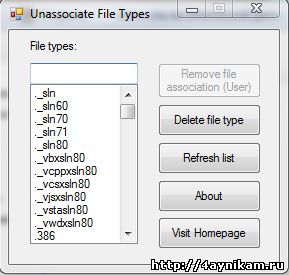
Šajā logā kreisajā pusē ir redzams failu tipu, paplašinājumu saraksts. Mums jāatrod faila tips .lnk. Lai neveicinātu saraksta ritināšanu uz leju un acis nemeklētu šādu paplašinājumu, kreisajā pusē virs saraksta ir meklēšanas josla. Šeit mēs iepazīstinām ar vajadzīgā paplašinājuma nosaukumu .lnk.
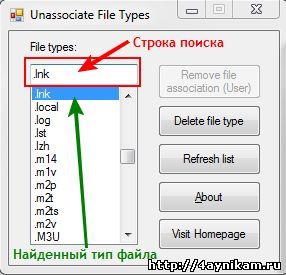
Atrodot paplašinājumu, atlasiet to un nospiediet pogu Noņemt failu asociāciju. Šī poga tiek izdzēsta failu asociācija ar šo pagarinājumu. Un, ja jūs visu izdarījāt pareizi, tad visiem darbvirsmas saīsnēm vajadzētu atgriezties normālā stāvoklī un normāli darboties. Līdzīgi jūs varat labot asociācijas ar cita veida failiem. (tas ir, ja pēkšņi jūsu etiķešu paplašinājums ir mainīts uz kaut ko citu)
Programmai ir vēl viena poga - Dzēst faila tipu. Tas no reģistra noņem atlasīto faila tipu.
P.S. Tiem, kas nevar izkopēt saspiesto failu (sakarā ar to, ka arhivētājs neatveras utt.), Es ievietoju saiti uz nesaspiestu (ne arhivētu) failu.
Pēcvārds.
Tas arī viss. Failu tipu asociācijas var labot, izmantojot reģistru, bet tas ir cits stāsts. Es ceru, ka šis raksts palīdzēs jums, dārgie lietotāji, un padarīs jūsu darbu ar datoru ērtāku. Palieciet pie mums un uzziniet vēl daudzas interesantas lietas.
Atjaunināt (2015. gada 03.16.):
Es pievienošu veidu, kā noņemt asociāciju, izmantojot sistēmas reģistru, jo daudziem ir grūtības ar iepriekš aprakstītajām metodēm.
Palaidiet redaktoru sistēmas reģistrs ievadot komandu "regedit" sadaļā "Start - Run" (mono atvērtu, nospiežot īsinājumtaustiņu Win + R) un nospiežot Enter. Tiks atvērts redaktors. Tajā atveriet sadaļu HKEY_CLASSES_ROOT, un jau šeit mēs meklējam vēlamo filiāli ar jūsu paplašinājumu.
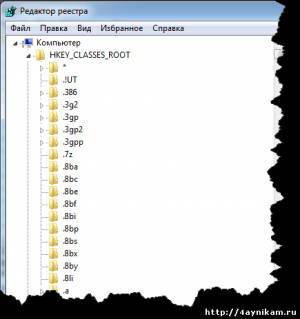
Atradi? Tad ej uz elli. Tas arī viss.
Šajā rakstā mēs runāsim par vienu ļoti būtisku situāciju, kas, visticamāk, būs jāsaskaras strādājošā datorā. Tās būtība ir tāda, ka visus saīsnes atver viena programma.
Tas ir, skat., Piemēram, Opera interneta pārlūka ikonu sāka atvērt caur Word. Turklāt šīs kļūmes rezultātā datorā instalētais darba programmas serveris pārstāja darboties. Un tā, jūs redzat, ir problēma.
Tātad, draugi, izdomāsim, kāpēc tas pats notika un kas jādara, lai labotu šo situāciju. Un lieta ir tāda, ka lietotāja neapzinātajām darbībām tika iestatītas nepareizas asociācijas etiķetes ar vietējām programmām.
Kā tas varēja notikt? Jā, ļoti vienkārši. Atverot saīsni, tika izmantota komanda "Atvērt ar", kā rezultātā visiem failiem ar paplašinājumu ".lnk" tika piešķirta nepareiza programma atvēršanai.
Bet tajā nav lielu baiļu, visu var atgriezt savās vietās bez daudz asiņu. Lai to izdarītu, tīmekļa emuāra autors ir atradis vienkāršu un ērtu veidu, kā atgriezt etiķešu saistību ar vietējām programmām:
Tūlīt mēs sacīsim, ka visas manipulācijas veiksim, izmantojot Windows 10 piemēru, lai gan citās šīs OS versijās viss būs līdzīgs. Tātad, pirmkārt, mēs atveram reģistra redaktoru ar administratora tiesībām.
Lai to izdarītu, noklikšķiniet uz pogas "Sākt" un ievadiet komandu "regedit":
Pēc tās atvēršanas mēs atceramies, ka jums šeit ir jāstrādā ļoti uzmanīgi, neveicot kļūdainas manipulācijas. Šajā solī mums jāseko ceļam:
Atrodiet tajā apakšnodaļu “UserChoice” un noteikti izdzēsiet to. To var izdarīt, ar peles labo pogu noklikšķinot uz tā:
Tas principā ir viss bizness. Pēc datora restartēšanas visas saīsņu asociācijas atgriezīsies savās vietējās programmās. Kā redzat, šajā jautājumā nav nekā sarežģīta. Starp citu, emuāra autora māsai izdevās šo problēmu novērst pat pa tālruni.
Bet, ja kāds no jums pilnīgi nav draugs ar reģistra redaktoru vai baidās, ka ir kaut kas, ko neizdzēst, tad ir vēl viena iespēja. Tas sastāv no nelielas programmas ar nosaukumu palaišanas datorā Nesaistītie failu tipi.
Ir vērts teikt, ka tas pat neprasa instalēšanu. Tāpēc mēs to ņemam no saites no oficiālās vietnes, pēc tam izsaiņojam un palaižam to. Bet šajā solī autors gaidīja bummer, jo operētājsistēmā Windows 10 šī utilīta nedarbojas:
Bet, ja kādam ir instalēta Vista vai Windows 7, tad jums nevajadzētu baidīties, programma sāksies bez problēmām. Tad kolonnā "Failu tipi" atrodam vajadzīgo paplašinājumu ".lnk" un noklikšķiniet uz pogas "Noņemt failu asociāciju":
Šajā brīdī mēs pabeigsim rakstu, jo jautājums par to, kāpēc visus saīsnes atver viena programma vai kā atgriezt saīsnes ar vietējām lietojumprogrammām, ir pilnībā izsmelts.




